wszystko.pl
Integracja wszystko.pl z SaleBasis umożliwia szereg funkcji, takich jak:
- Masowy eksport ofert na platformę wszystko.pl.
- Synchronizacja cen i stanów magazynowych.
- Pobieranie zamówień z wszystko.pl.
- Przesyłanie numerów przesyłek do wszystko.pl.
Jak połączyć konto wszystko.pl z SaleBasis?
Aby połączyć konto wszystko.pl z systemem SaleBasis, wykonaj następujące kroki:
Załóż i aktywuj konto sprzedawcy na platformie wszystko.pl. Jeśli nie masz jeszcze konta, kliknij przycisk „Zarejestruj się” w prawym górnym rogu strony i wypełnij wymagane dane. Proces rejestracji i aktywacji konta został szczegółowo opisany w artykułach „Jak założyć konto firmowe na platformie wszystko.pl” oraz „Jak aktywować konto sprzedawcy„.
Po zarejestrowaniu konta na platformie wszystko.pl, przejdź do menu „Opcje” w systemie SaleBasis, a następnie wybierz „Zarządzanie pluginami”. Znajdź na liście wszystko.pl i kliknij przycisk „Zainstaluj”, aby rozpocząć proces integracji.

Po zainstalowaniu wtyczki, powinna pojawić się ona w Menu sekcji Marketplace – Wszystko.pl
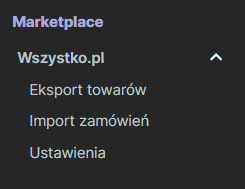
Następnie przejdź do zakładki Ustawienia – Podłącz nowe konto. W kolejnym kroku ukaże się strona, na której należy uzupełnić wszystkie dane, konieczne do połączenia konta SaleBasis z wszystko.pl
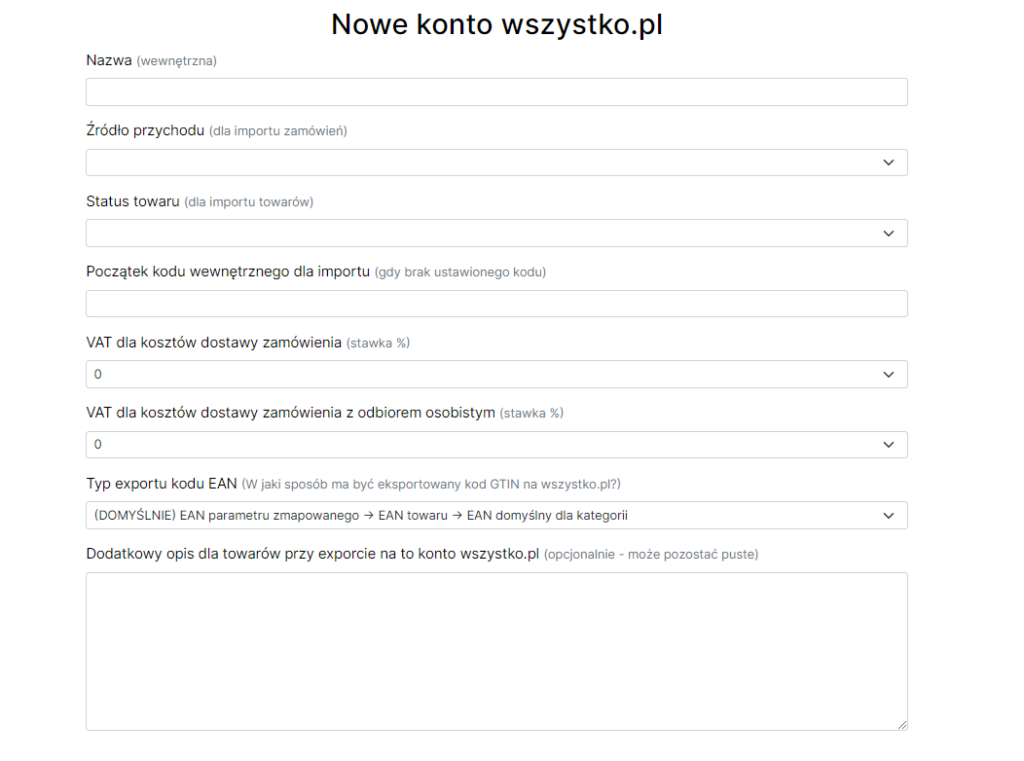
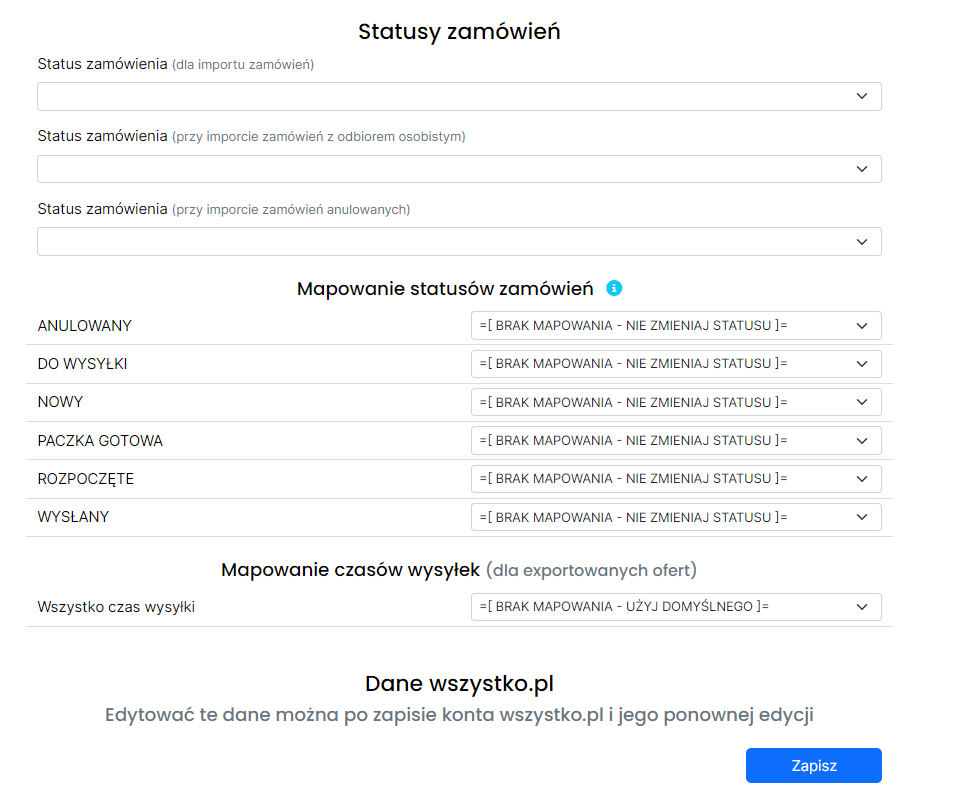
Wprowadź wszystkie dane:
- Nazwę konta (wewnętrzna, widoczna tylko dla użytkownika).
- Źródło przychodu, które zostanie ustawione dla zamówień zaimportowanych z tego konta.
- Status towaru i początek kodu wewnętrznego dla towarów zaimportowanych z tego konta.
- Stawki VAT dla dostawy.
- Statusy zamówień, zgodnie z opisami w polach Ustawić mapowanie statusów zamówień. Gdy w programie SaleBasis zamówienie zmieni swój status, to status zamówienia na wszystko.pl również ulegnie zmianie.
Po uzupełnianiu powyższych pól kliknij przycisk Zapisz. Wówczas zostaniesz przekierowany do poprzedniego okna, gdzie na liście integracji pojawi się dodane przez Ciebie konto. Następnie kliknij w ikonę trzech kropek i wybierz opcję Autoryzacja.

Następnie pojawi się nowe okno z linkiem do autoryzacji. Należy podstępować zgodnie z instrukcjami wyświetlonymi na ekranie.
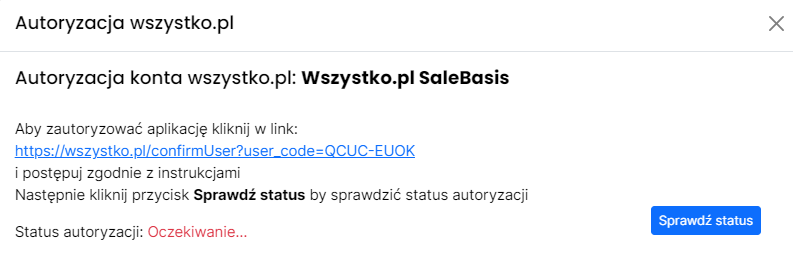
Po kliknięciu w link autoryzacyjny zostaniesz przekierowany do przeglądarki internetowej, gdzie zostaniesz poproszony o nadanie uprawnień dostępu. W tym miejscu należy zaznaczyć opcję TAK.
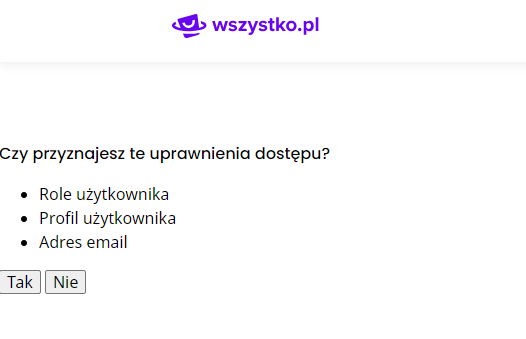
Następnie wyświetli się strona z logowaniem do portalu. Zaloguj się, używając adresu e-mail i hasła podanego przy rejestracji konta.
Po zalogowaniu się na platformie wróć do aplikacji SaleBasis i kliknij w przycisk Sprawdź status. Wówczas status autoryzacji powinien się zmienić z Oczekiwanie… na Poprawny.
Jak sprawdzisz, czy integracja przebiegła pomyślnie?
Aby sprawdzić, czy integracja przebiegła pomyślnie, w panelu ustawień integracji wybierz opcję Testuj połączenie lub wybierz przycisk Sprawdź status autoryzacji wszystkich kont.
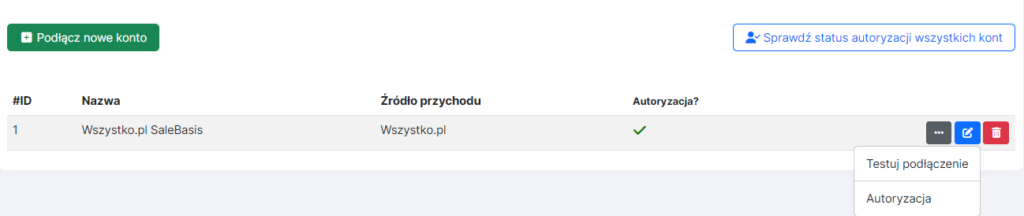
Przy poprawnym połączeniu kont powinien pojawić się komunikat informujący o tym, że integracja przebiegła pomyślnie. Dodatkowo w kolumnie Autoryzacja powinien się pojawić zielony check (✔️) .
Mapowanie SaleBasis i wszystko.pl
By dodawać produkty na wszystko.pl, należy przeprowadzić mapowanie podstawowych parametrów.
W zakładce Zamówienia należy określić:
- Źródła przychodu (musisz dodać co najmniej jedno źródło przychodu, by móc obsługiwać zamówienia)
- Statusy zamówień (warto sprawdzić definiowanie statusów zamówień)
W zakładce Towary należy określić:
- Towary (zakładka ta umożliwia zarządzanie towarami w bazie danych. Z poziomu tej zakładki można dodać nowy towar oraz edytować lub usunąć istniejący)
- Czasy wysyłek (służy do przypisania czasu wysyłki, ale dopiero po instalacji wtyczki można dokonać mapowania)
- Cenniki dostaw (służy do przypisania cennika dostaw dla danego towaru. Jednak w tym miejscu nie konfiguruje się cennika – jest to tylko nazwa cennika, którą można przypisać do towaru. Dopiero po instalacji wtyczki można dokonać mapowania)
- Kategorie (potrzebne podczas eksportu towarów do wszystko.pl)
- Parametry towarów (parametry służą do przypisywania różnych wartości do towarów. Do jednego towaru można przypisać wiele parametrów)
- Statusy towarów (warto sprawdzić definiowanie statusów zamówień)
Eksport towarów do wszystko.pl
Eksport towarów wszystko.pl pozwala przesłać towary z wybranego konta wszystko.pl do aplikacji SaleBasis.
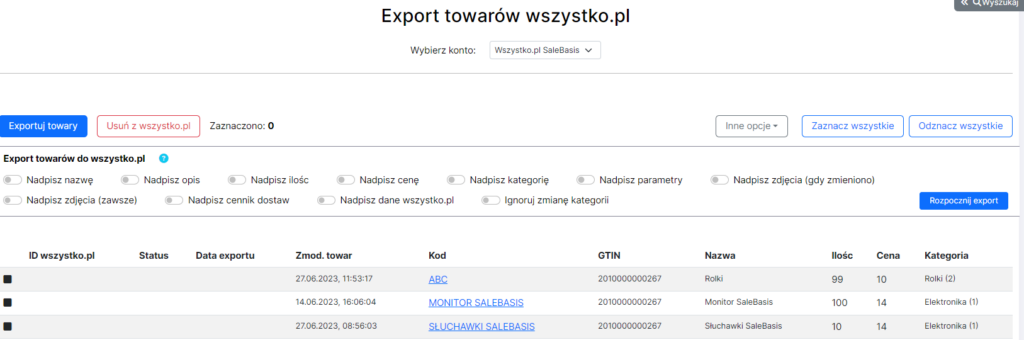
Do rozpoczęcia eksportu należy zaznaczyć interesujące nas towary z listy, następnie kliknąć Exportuj towary. Zostanie rozwinięta lista opcji do eksportu. Po najechaniu na niektóre opcje pokaże się więcej informacji na temat danej opcji. Po eksporcie można pobrać informacje o ewentualnych błędach oraz wszystkie informacje o eksporcie.
Import zamówień z wszystko.pl
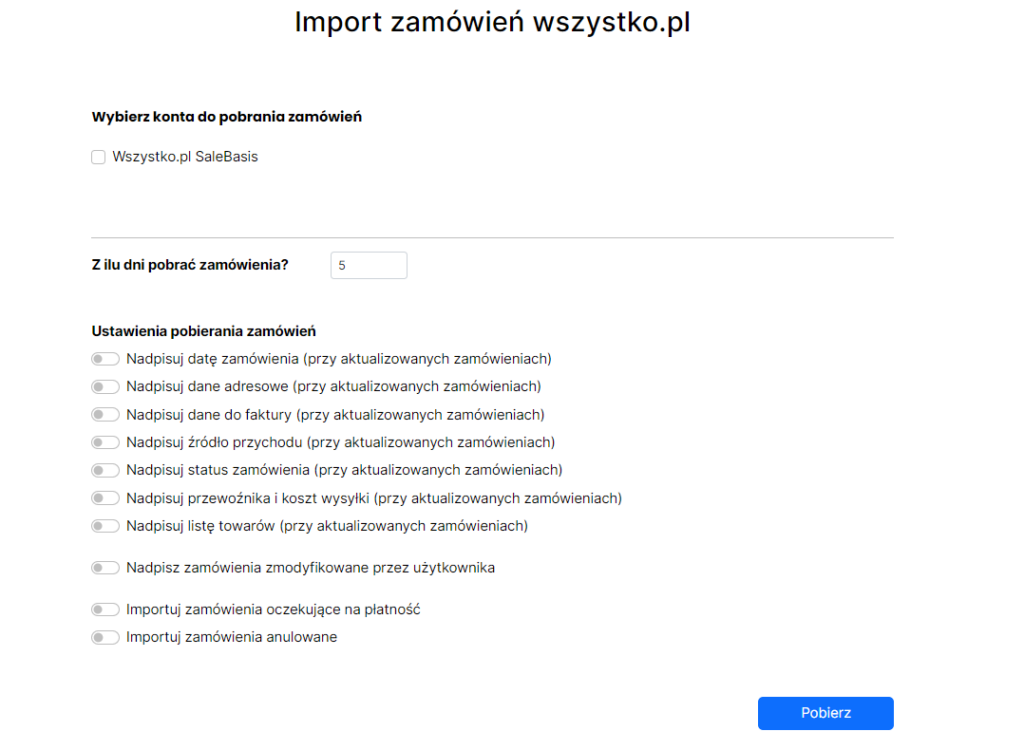
Pomoc
W przypadku problemów technicznych dotyczących integracji zachęcamy do kontaktu: salebasis.biuro@gmail.com
W przypadku problemów technicznych wynikających z nieprawidłowego funkcjonowania platformy wszystko.pl prosimy o kontakt z: pomoc@wszystko.pl.